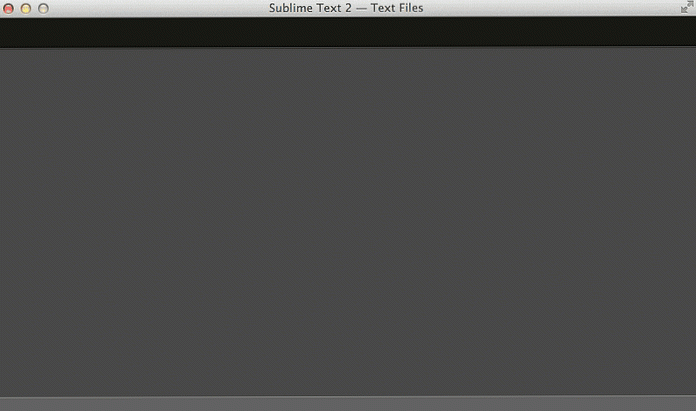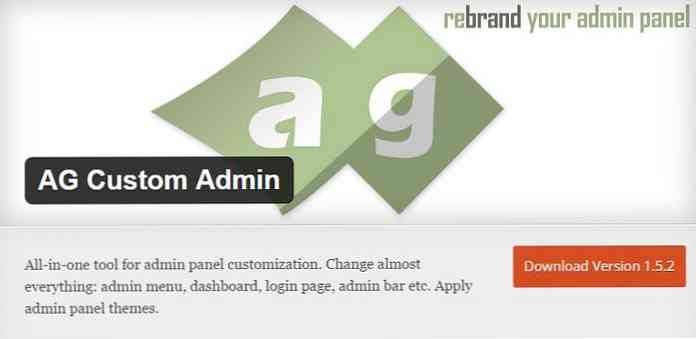프론트 엔드 개발자를위한 10 개의 부주의 한 텍스트 패키지
숭고한 텍스트는 몇 가지 놀라운 기능을 갖춘 가장 강력한 코드 편집기 중 하나이며 설치시 더욱 강력해질 수 있습니다. 플러그인 또는 패키지. 이러한 플러그인은 Sublime Text에 추가 기능을 추가합니다. 그리고 오늘날에는 거의 모든 코딩 요구 사항을 충족시키는 많은 플러그인이 있습니다..
좋은 확장 프로그램 찾기 진짜 도전적 일 수있다.; 일부 확장 프로그램은 개발자에 의해 완전히 포기되었지만 다른 프로그램은 더 이상 Sublime Text 3과 호환되지 않을 수 있습니다.이 프로그램의 최신 버전 (이 글을 쓰는 당시).
프론트 엔드 개발자 인 경우 몇 가지 확장 프로그램을 골라 본 다음이 기사에서 설명합니다. 이것들은 프론트 엔드 개발자가 시험해 볼만한 10 가지의 낡은 텍스트 패키지.
Hongkiat.com에 대한 추가 정보 :
- SublimeText에서 더 많은 것을 얻으려면 18 가지 필수 플러그인
- [How To] 코드 스 니펫 작업 Sublime Text
- [How To] 숭고한 텍스트가있는 브라우저의 변경 사항 새로 고침
- [How To] 숭고한 텍스트에서 코드 오류를 확인하십시오.
- 숭고한 텍스트에서 쉬운 색상 따기
1. AlignTab
AlignTab은 코드 정렬을위한 플러그인입니다. 그것은 “미리보기 모드” 실제로 적용되기 전에 정렬이 적용되는 방법 (RegEx 표기법에 따라)을 볼 수 있습니다. 또한 “표 모드” ~이 (가) 당신을 Markdown 형식의 표에 대한 적절한 정렬 설정, 파이프 라인 구조 : |. AlignTab은 코드 정렬을 정돈하고 읽기 쉽게 만들어주는 편리한 확장입니다.
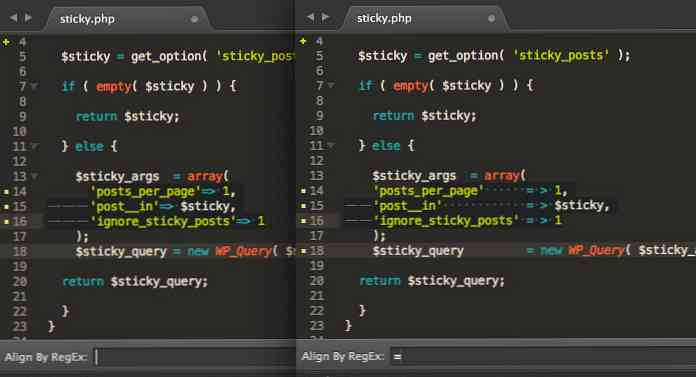
2. ColorHighlighter
ColorHighlighter는 다음과 같은 플러그인입니다. 선택한 색상 코드와 시각적 색상을 함께 표시합니다.. 선택하면 “#fff” 그것은 당신에게 색깔, 흰색을 보여줄 것입니다. ColorHighlighter는 16 진수, RGB, HSL, HSV와 같은 모든 CSS 색상 포맷을 지원하며 다음과 같은 색상 키워드를 포함합니다. “빨간”, “녹색”, 또한 색상 값이 포함 된 LESS, Sass 및 Stylus 변수를 표시합니다. 색상으로 작업 할 때 직관적으로 도움이되는 플러그인입니다..
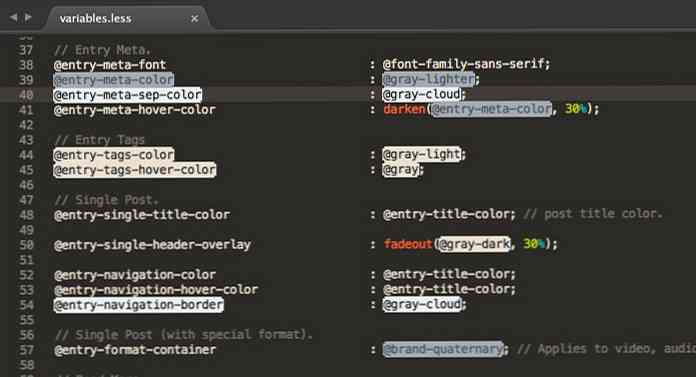
3. MultiEditUtils
MultiEditUtils 플러그인은 SublimeText 내장 기능을 향상시킵니다. “멀티 커서” 과 “다중 선택” 기능으로 시간을 절약 할 수 있습니다. 긴 코드 줄 편집하기. 예를 들어, 선택한 행 사이를 병합하거나 스왑하거나 SublimeText를 향상시킬 수 있습니다. “분할 선택” 선택한 선을 분할하는 표기법을 지정할 수 있습니다. 나는 그것이 프로 코더들을 위해 설치해야하는 플러그인이라고 생각한다..
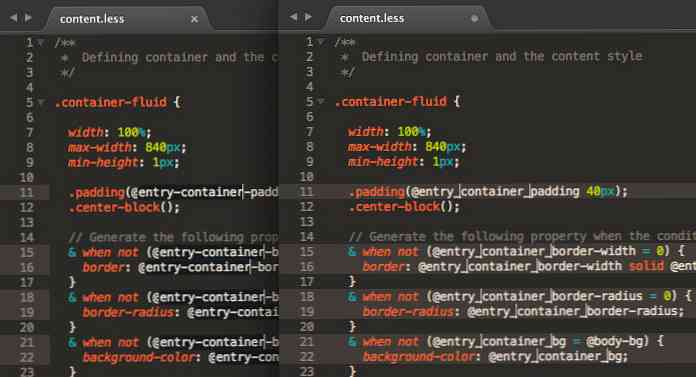
4. Git Gutter
Git으로 작업하는 경우, Git Gutter는 설치할 때 권장되는 Sublime Text 플러그인입니다. GitGutter 깃발을 보여줄 것이다. 배수구 구역에서 코드에서 수행 한 편집, 추가 또는 제거. 커밋, 분기 또는 HEAD 저장소에 대한 코드 에디션을 즉시 비교할 수있는 유용한 코드입니다.
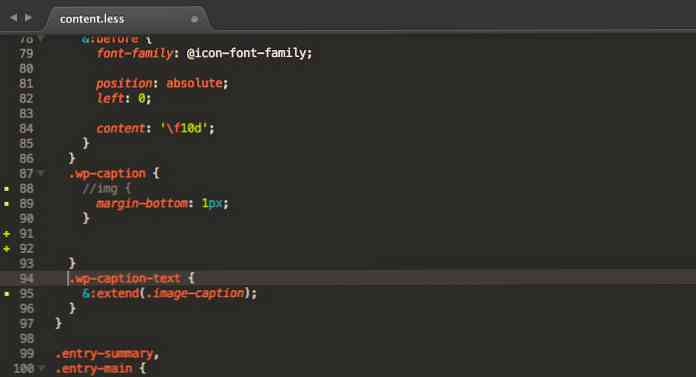
5. 수정
Modific은 작업에서 힘내거나 SVN을 사용할 때 유용합니다. GitGutter와 마찬가지로 Modific은 코드 변경을 표시합니다. 변경 사항을 강조 표시하는 것 외에도 Ctrl + Alt + D를 눌러 현재 코드와 마지막 커밋 간의 차이를 보거나 비교할 수 있습니다. Modifico로 수행 할 수있는 다른 작업은 다음과 같습니다. 현재 줄에 대해 커밋 된 코드를 미리 봅니다. 만큼 잘 코드 수정 되돌리기.
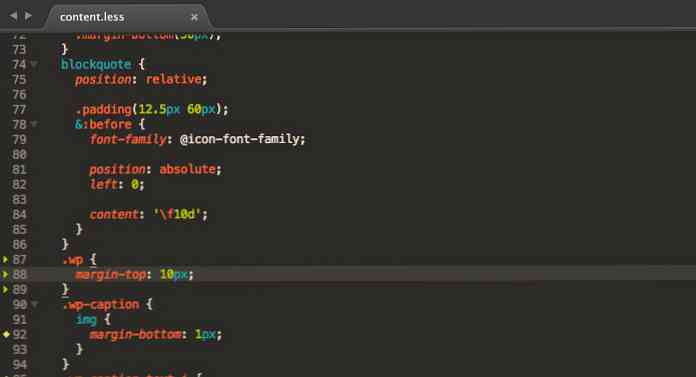
6. Inc Dec 가치
Inc Dec Value를 사용하면 다른 행에 있더라도 숫자를 동시에 늘리거나 줄입니다.. 숫자 외에도 날짜의 값과 16 진수를 변경할 수 있습니다. 일반적으로이 플러그인을 사용하려면 숫자 오른쪽에 커서를 놓은 다음 Alt 키를 누릅니다. + ↑ 숫자 또는 Alt 키를 늘리려면 + ↓ 숫자를 줄이려면. 마우스 휠을 사용할 수도 있습니다..
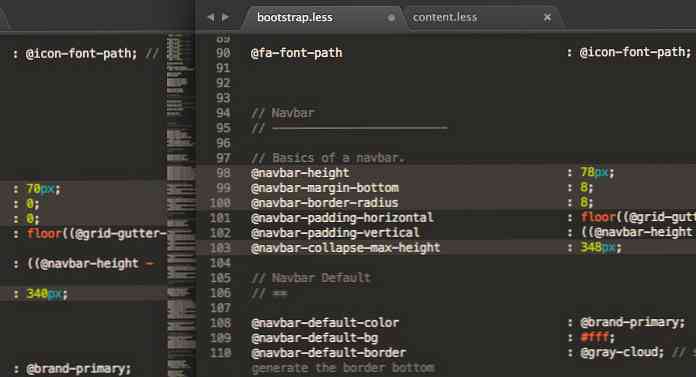
7. FileBrowser
FileBrowser는 새로운 방법을 제공합니다. 프로젝트 디렉토리 내의 파일 및 폴더 탐색. 이 플러그인을 설치하면 새 사이드 바에서 프로젝트 디렉토리에 액세스 할 수 있으며 프로 코더와 같이 키보드에서 손을 움직이지 않고 탐색 할 수 있습니다. 익숙해지면이 플러그인은 점차 워크 플로우를 향상시킬 수 있습니다..
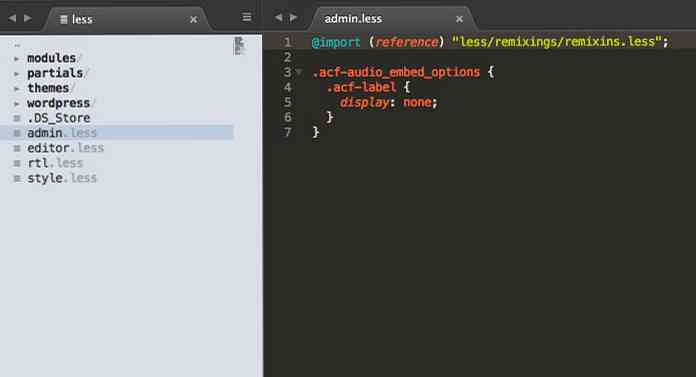
8. IconFont
IconFont는 FontAwesome, PaymentFont, Typicons 및 Github Octicons와 같이 많이 사용되는 아이콘 글꼴에 대한 스 니펫을 제공합니다. 일반 HTML 코드와 유사하게 작동합니다. 약어는 전체 길이로 확장됩니다. 각 아이콘에 대한 클래스 및 HTML 코드.
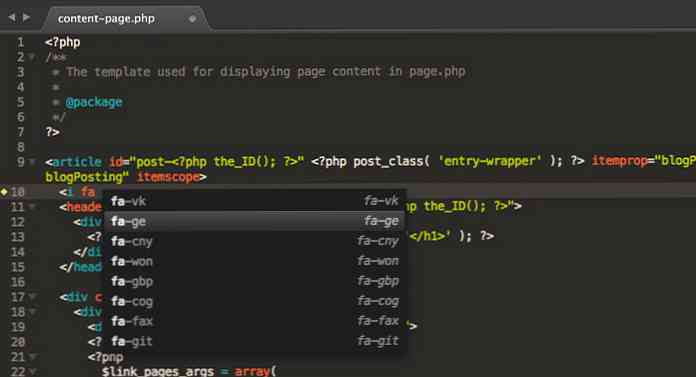
9. DistractionFreeWindow
Sublime Text에 내장되어 있지만 “자유로운 산만” 기능을 사용하면이 모드에있을 때 입력하는 코드 나 내용에 집중할 수 있습니다., 미니 맵, 사이드 바 및 다른 모든 탭이 숨겨집니다.. 산만 함은 이러한 기능에 대한 액세스 권한을 잃어 버려서는 안됩니다. 이것은 DistractionFreeWindow가 산만 자유 모드가 어떻게 작동해야하는지에 대한 유연성을 더하기 위해 제공됩니다.
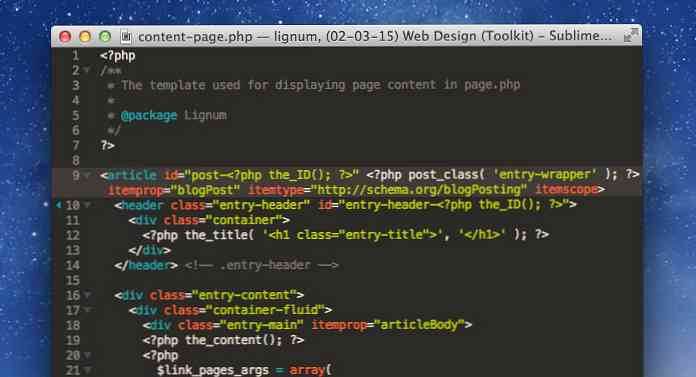
10. FilterLines
FilterLines를 사용하면 문서 내에서 주어진 라인을 검색 할 수 있습니다. “키워드 문자열” 또는 “RegEx 표기법”. 그것은 편리한 기능입니다. 많은 양의 원시 데이터 처리 JSON, JavaScript Array, CVS의 형태로.